Oracle数据迁移到DM8(超详细版)
1.新建工程与迁移
DM DTS 工具存放在 DM 数据库安装目录下 tool 文件夹,执行 ./dts 即可运行 DM DTS 工具。新建工程,选择迁移,并右键新建迁移。
在新建工程对话框中填写工程名和工程描述信息,点击【确定】按钮,成功添加了一个工程。如下图所示:
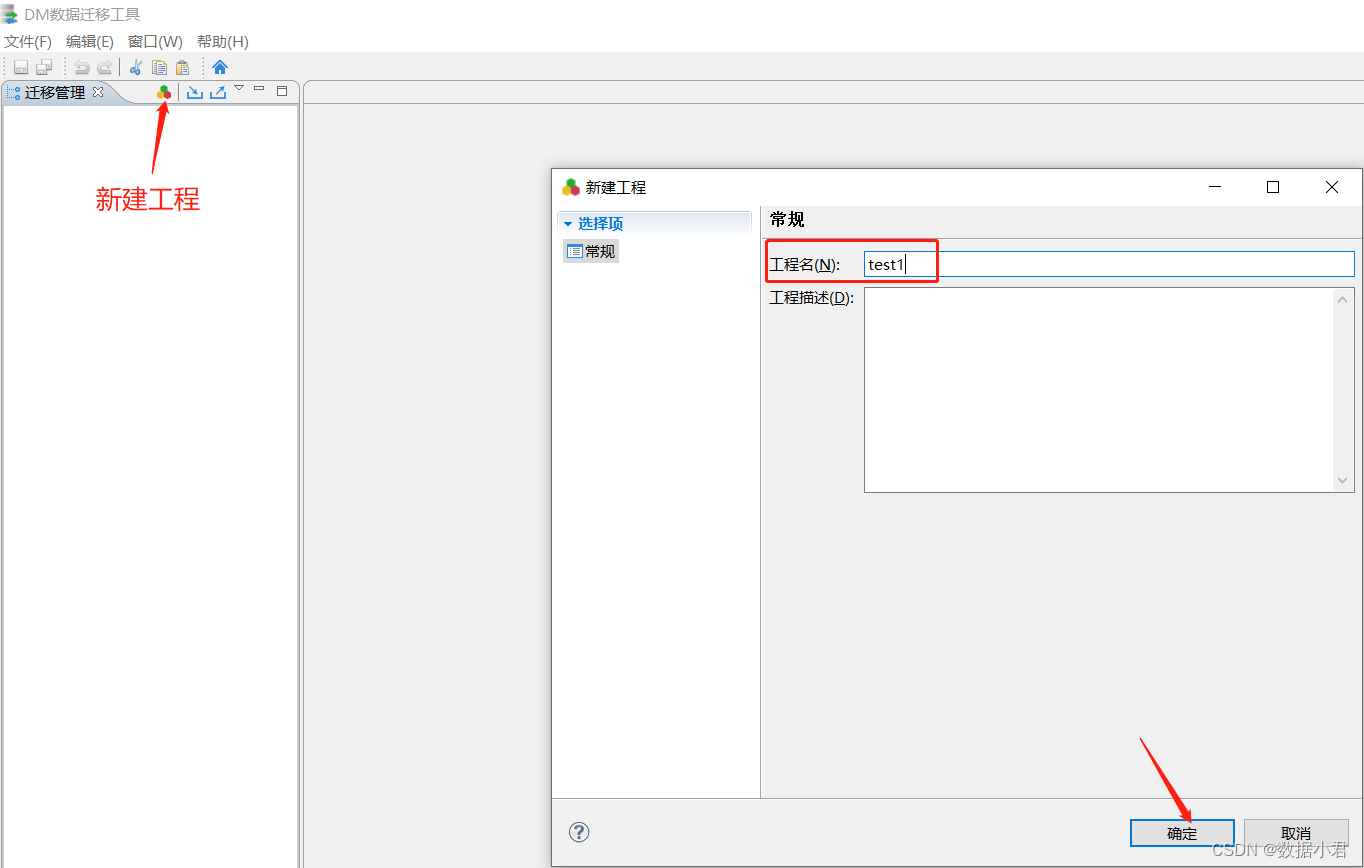
展开工程节点,选择【新建迁移】。输入迁移名称:test,迁移描述:从 Oracle 迁移到 DM,点击【确定】按钮,完成迁移的创建。如下图所示:
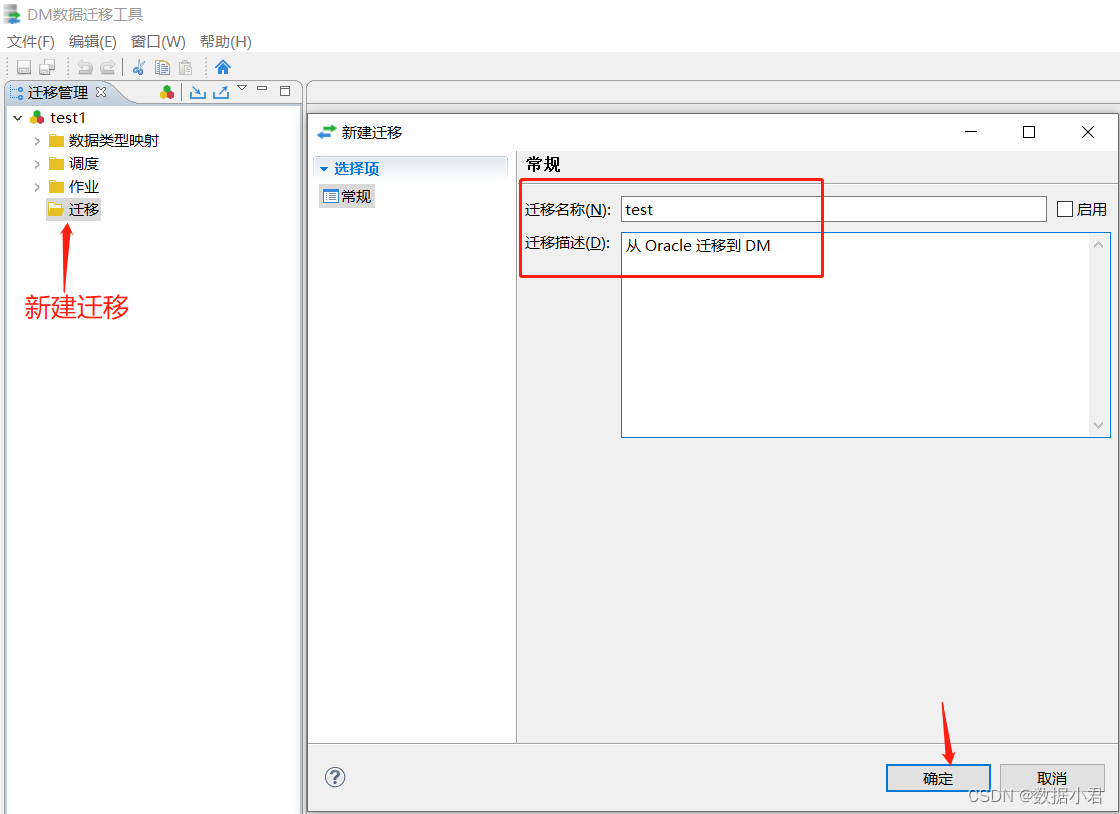
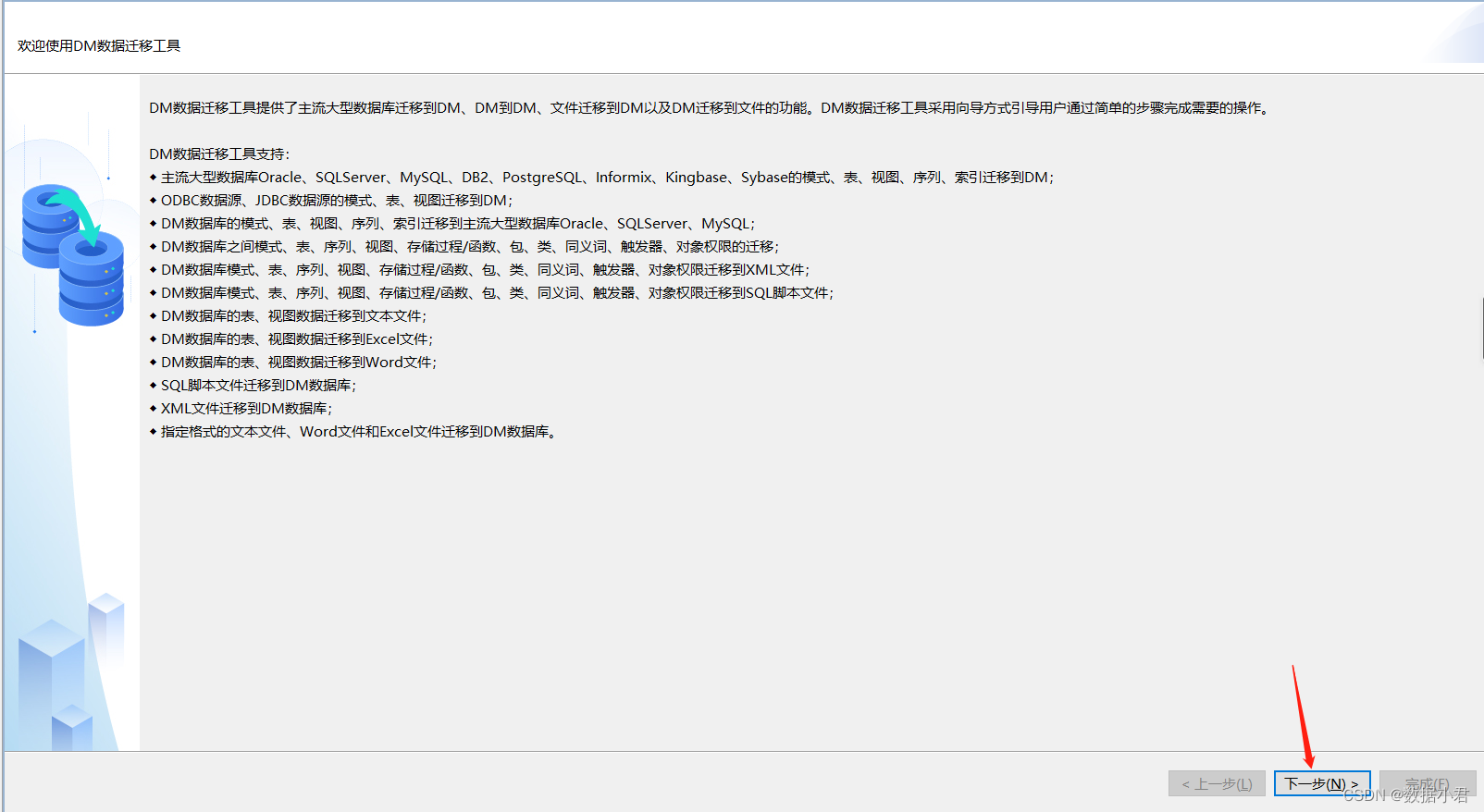
2.选择迁移方式
默认打开目录为 DM DTS 工具介绍,选择【下一步】。迁移方式选择【Oracle–>DM】方式,如下图所示:
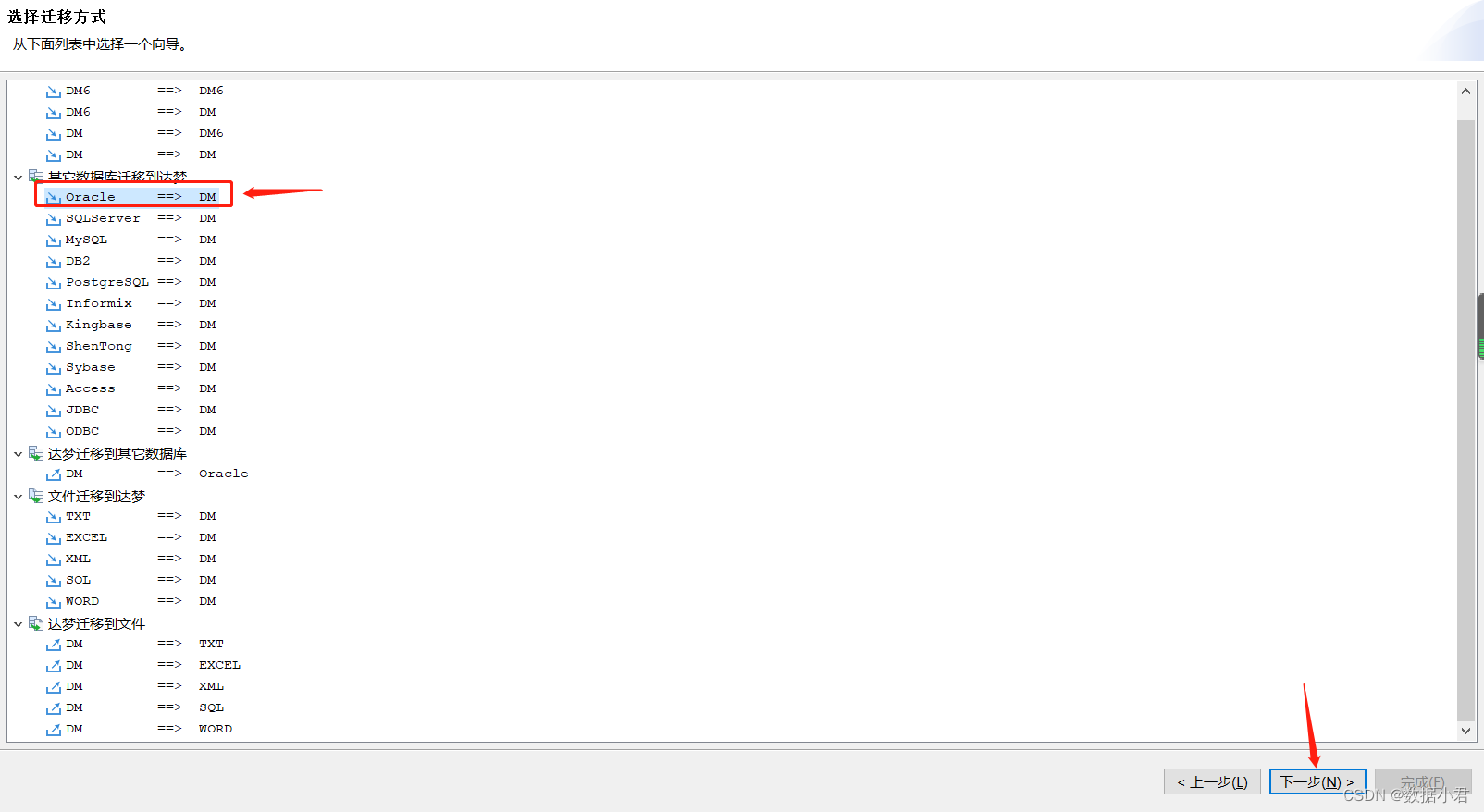
3.选择数据源和目的库
分别输入主机名 (IP) 端口(Oracle 默认端口 1521,DM 默认端口 5236),服务名(Oracle 默认服务名 ORCL),角色(默认),用户名和口令,如下图所示:
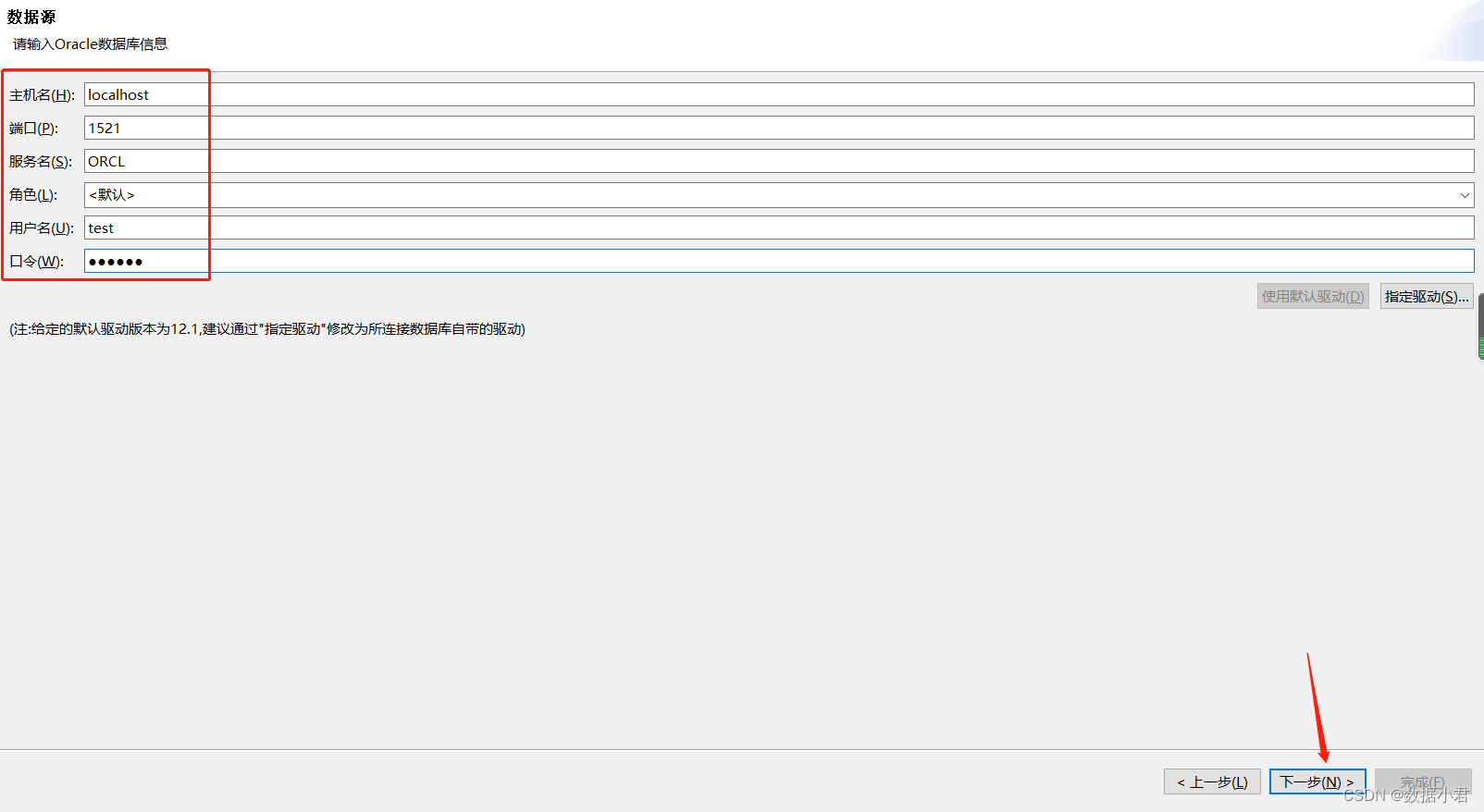
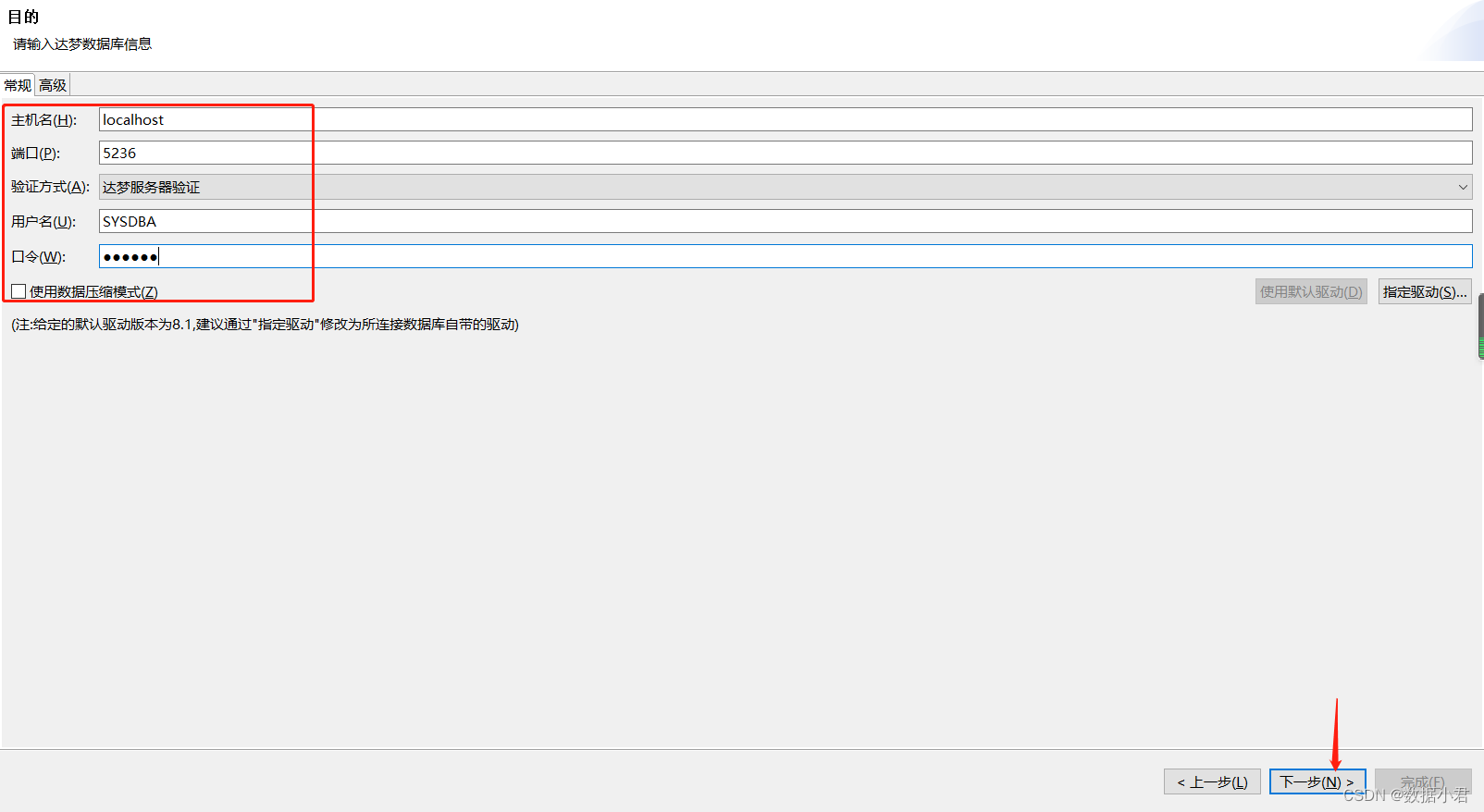
4.指定对象复制或查询
选择源模式和目的模式:从数据源复制对象,默认模式及模式对象、目录、同义词、上下文。
迁移对象,默认在 DM 数据库创新同名模式,并迁移表、视图、物化视图、序列、存储过程/函数、触发器、包、同义词、自定义类型。如需调整,用户可根据自身情况勾选,如下图所示:
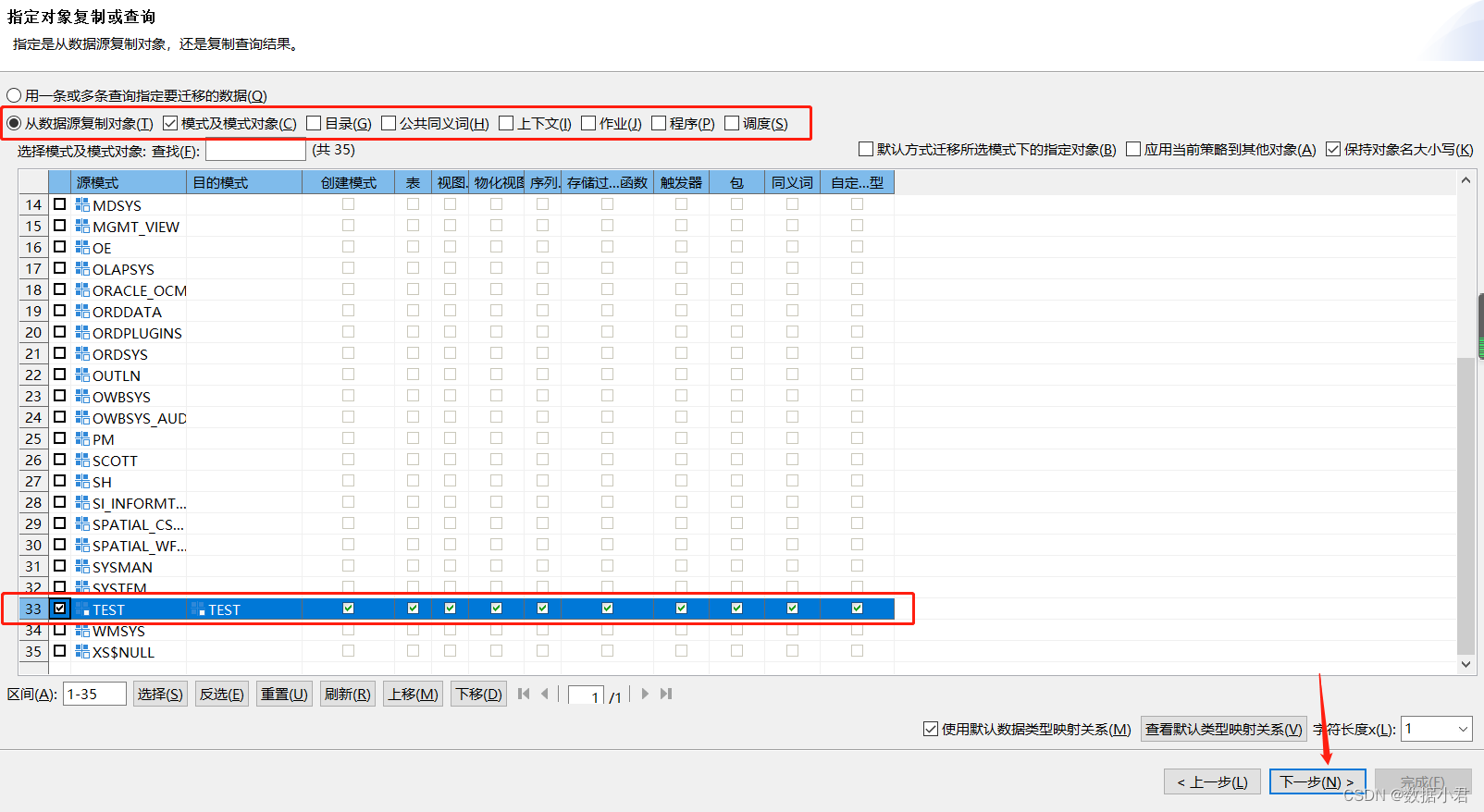
5.选择迁移对象
此处选择要迁移的具体表格、视图、存储过程等。如需调整,用户可根据名称具体选择,如下图所示:
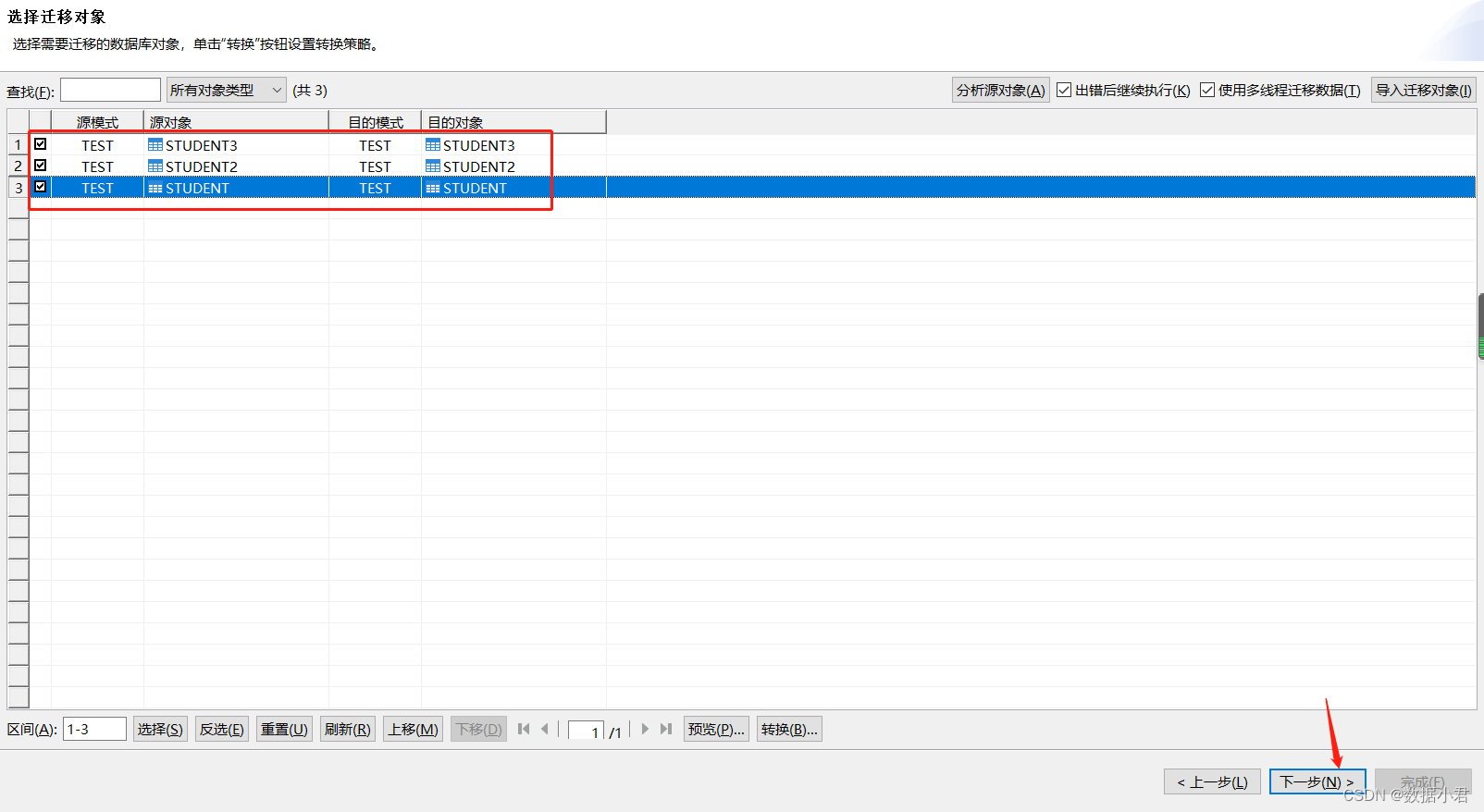
注意
转换按钮可设置迁移策略,包括表定义、主键、约束条件、索引、数据、读写行数设置等参数,可供用户调整策略。列映射选项中可调整列名、数据类型、精度、主键(唯一)、空值限制等参数,用户可自行调整。
6.审阅迁移任务
用户可查看迁移过程重要参数和修改条件,如需修改,可执行上一步进行修改,确认无误后,点击【完成】,如下图所示:
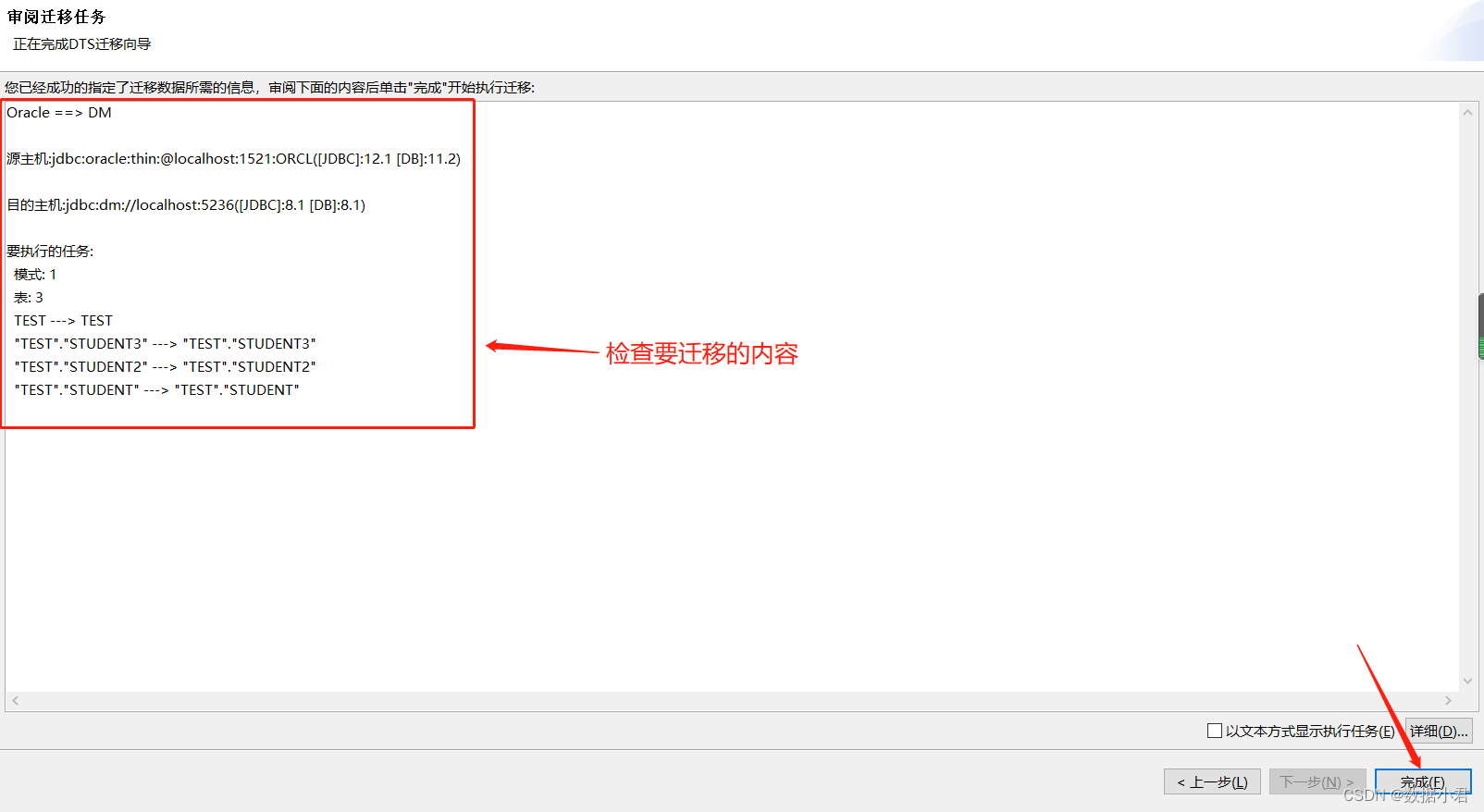
7.验证数据
完成数据迁移后,我们还需对迁移的数据进行验证,表、视图、存储过程、序列都存在且与原数据一致,迁移完成。如下图所示:
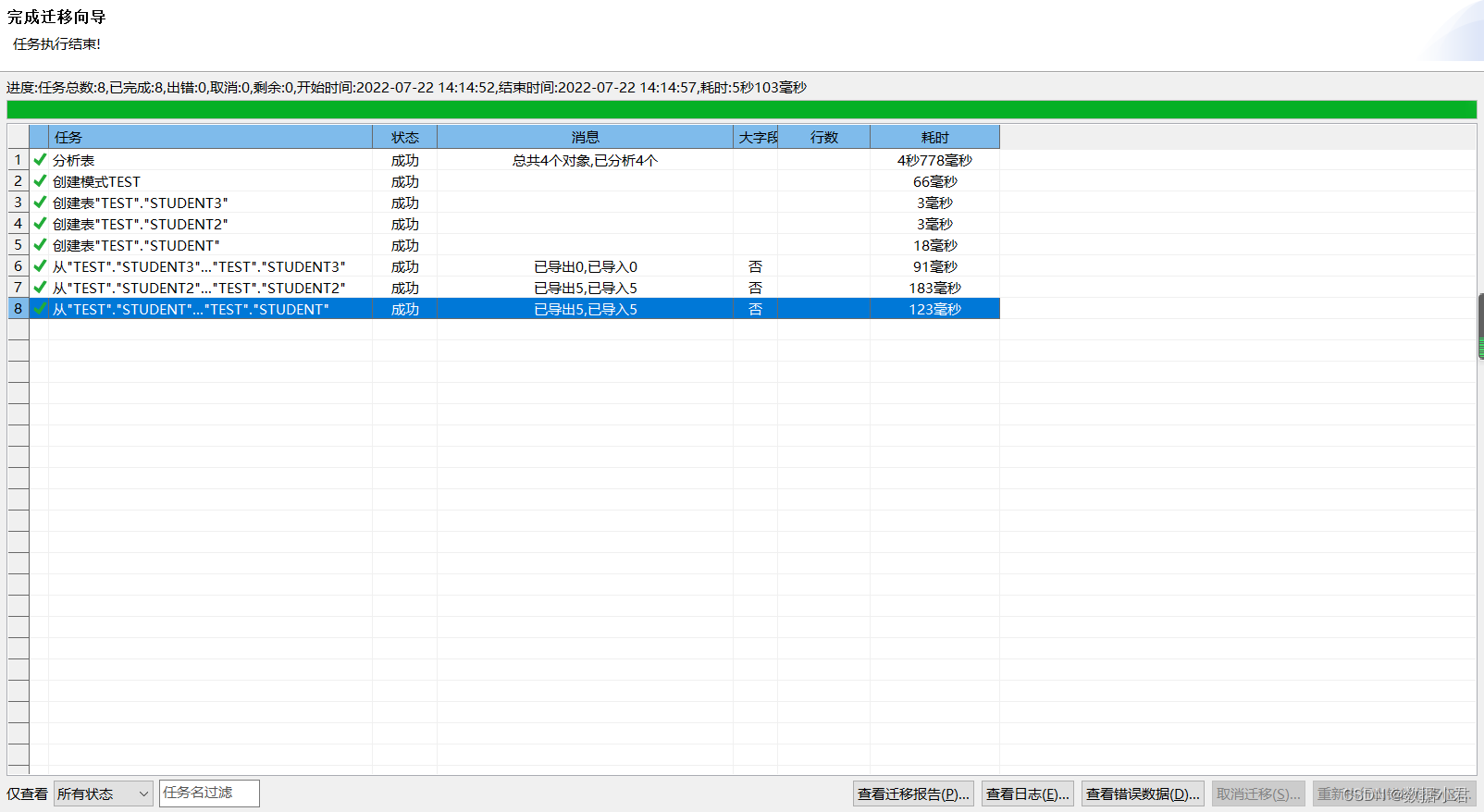
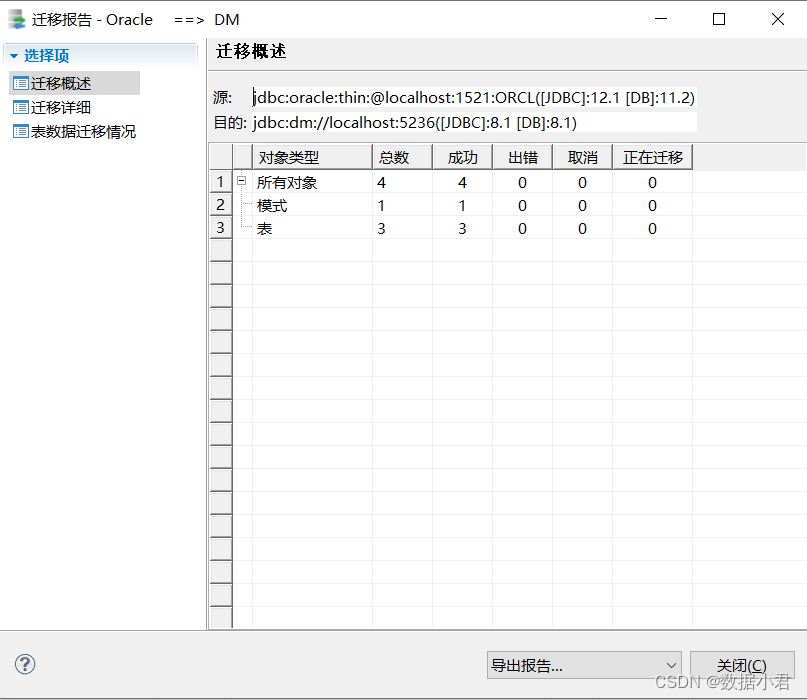
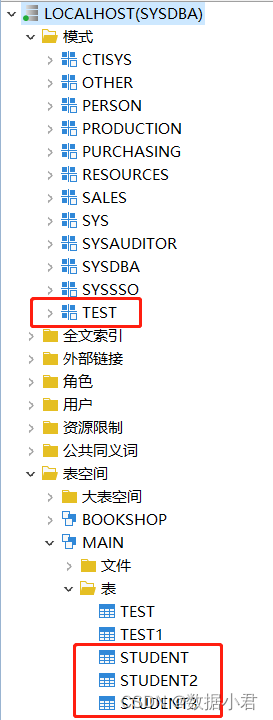
至此,数据迁移完毕!
达梦在线服务平台:https://eco.dameng.com/
























 1859
1859











 被折叠的 条评论
为什么被折叠?
被折叠的 条评论
为什么被折叠?








